Você deve ter muitas coleções de música no iPhone se for um amante da música. Você tem que admitir que, para curtir música diariamente, o iPhone e o iPod oferecem uma maneira conveniente e de alta qualidade. No entanto, devido a vários motivos, é mais provável que você perca as músicas coletadas em seu dispositivo iOS. Além do mais, esses arquivos de áudio ocuparão um espaço de armazenamento muito grande. Você finalmente terá a necessidade de transferir músicas do iPhone para o Mac.

Aí vem a pergunta como transferir músicas do iPhone para o Mac? Certamente, o iTunes será um bom ajudante quando você quiser gerenciar arquivos iOS ou sincronizar dados entre o iPhone e o Mac/PC. Existe alguma maneira de transferir músicas do iPhone para o Mac sem o iTunes? Leia este post fácil de entender para encontrar as respostas.
Parece que você pode lidar com todos os tipos de trabalhos relacionados aos dados do iOS com o iTunes. Portanto, quando você deseja transferir músicas do iPhone para o Mac, também pode contar com o iTunes. Se você precisar transferir músicas do iPad ou iPod para o Mac, o método será o mesmo.
1Inicie a versão mais recente do iTunes no Mac e desligue Sincronização automática do iTunes.
2Clique Loja opção na barra de menu e, em seguida, escolha Autorize este computador na lista suspensa. Faça login na sua conta da Apple que você usou no seu iPhone.
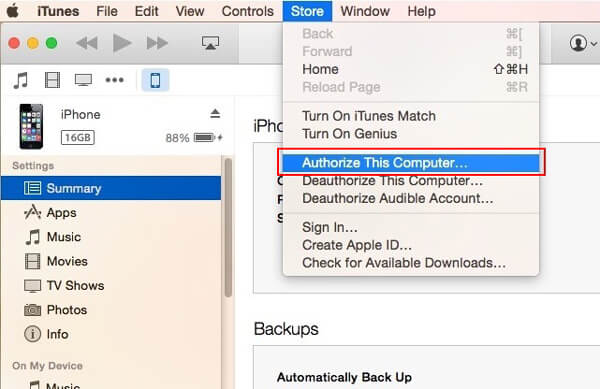
3Conecte seu iPhone ao Mac com o cabo USB. Então clique Ver > Mostrar barra deslizante para encontrar seu dispositivo iOS.
4Clique com o botão direito do mouse no seu iPhone e selecione Transferir compras da lista. Além disso, você pode clicar em "Arquivo" > "Dispositivos" > "Transferir compras do iPhone" para transferir músicas do iPhone para o Mac.
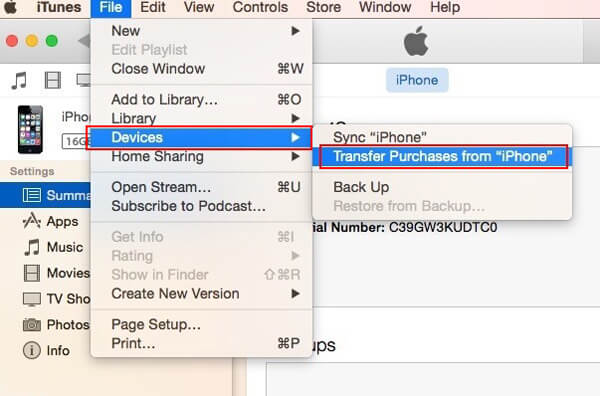
Com este método, você pode sincronizar todos os tipos de dados adquiridos com este Apple ID para o Mac. Portanto, pode ajudá-lo a transferir músicas do iPhone para o Mac. Mas esse recurso funciona apenas para a música que você comprou na iTunes Store.
Note: Ao conectar seu iPhone a um Mac com o qual não foi sincronizado, o iTunes aparecerá, perguntando se você deseja sincronizar o dispositivo com este Mac. Não faça isso. Esta operação limpará seu iPhone e apagará todos os tipos de arquivos nele.
"Comprei um novo MacBook Pro ontem e quero copiar todos os dados úteis do meu iPhone para ele. Em primeiro lugar, quero transferir músicas do meu iPhone 6 para este Mac. Não quero usar o iTunes. Existe algum maneira simples de fazer a transferência de música do iPhone? Gostaria de acessar e gerenciar diretamente todos os meus arquivos de áudio. Alguma ajuda?"
Se você já transferiu dados do Android para um computador com Windows, saberá que o primeiro método é muito complexo. Deseja copiar músicas do iPhone para o Mac de uma maneira melhor? Aqui recomendamos sinceramente o profissional transferência de música do iPhone para ajudá-lo a exportar a música do iPhone para o Mac. Ele tem a capacidade de verificar todos os tipos de arquivos no iPhone e selecionar dados específicos para o Mac. Você pode baixá-lo gratuitamente e experimentá-lo.
1Inicie a transferência de música do iPhone
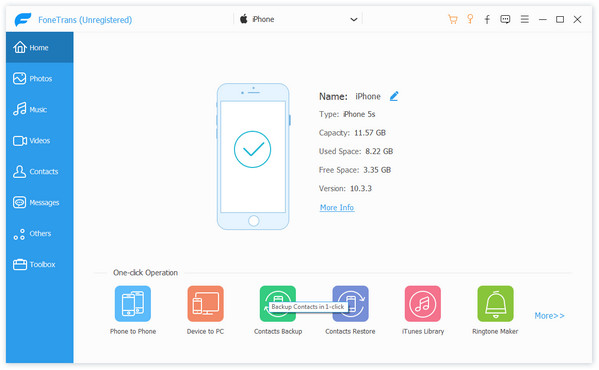
Baixe o arquivo de instalação, instale este software de transferência de música do iPhone no seu Mac. Clique duas vezes no ícone do aplicativo para iniciar o programa. Conecte o iPhone a ele com o cabo USB. Ele detectará automaticamente seu dispositivo iOS e mostrará suas informações básicas na interface.
2Selecione as músicas do iPhone
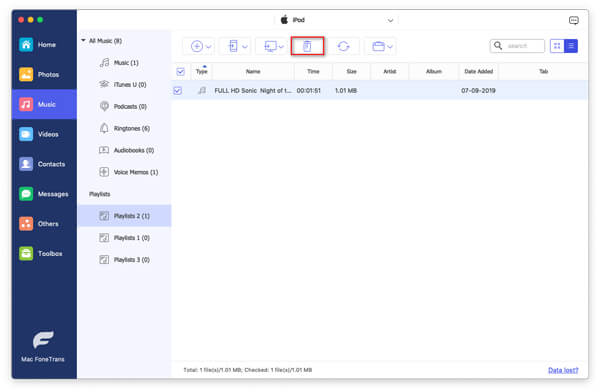
Clique Jornalistas no controle esquerdo. Você pode ver todos os arquivos de mídia no iPhone exibidos na janela de visualização à direita. Ele foi projetado com um recurso de visualização para ajudá-lo a verificar as informações detalhadas de cada arquivo de áudio.
3Transferir músicas do iPhone para o Mac
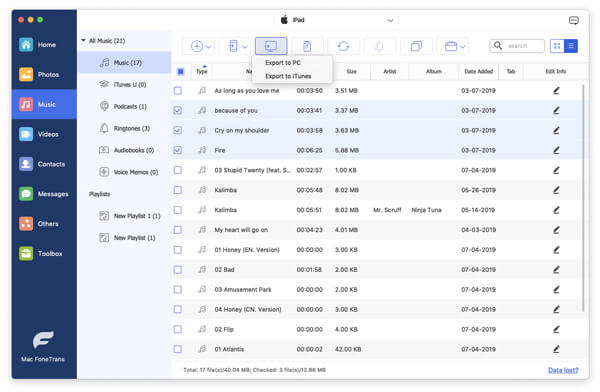
Marque as músicas que deseja copiar para o Mac e clique em Exportar para na barra de menus. Clique Exportar para Mac para confirmar a operação de mover músicas do iPhone para o Mac.
Com apenas alguns cliques, você pode facilmente transferir músicas do iPhone para o Mac. A parte legal é que você pode selecionar facilmente músicas específicas. Além do mais, após a transferência, você pode gerenciar esses arquivos de áudio no Mac com facilidade.
Além da música, você também pode transferir outros dados do iOS usados com frequência, como contatos, registros de chamadas, mensagens, vídeos, fotos, etc. com esta ferramenta. É altamente compatível com qualquer dispositivo iOS popular. Além disso, permite transferir músicas do Mac para o iPhone. Basta fazer o download gratuito e experimentar.
Mostramos principalmente como transferir músicas do iPhone para o Mac neste post. Se você deseja exportar músicas do iPhone para o Mac com o iTunes ou obter músicas do iPhone para o Mac sem o iTunes, você pode encontrar o método adequado para fazer isso. Espero que você possa aproveitar melhor sua música no Mac depois de ler este post. Qualquer problema, por favor deixe uma mensagem para nós.